ಆರ್ಕ್ಮ್ಯಾಪ್ನೊಂದಿಗೆ ಗೂಗಲ್ ಮ್ಯಾಪ್ ನಕ್ಷೆಯನ್ನು ಭೂರೂಪಗೊಳಿಸುವುದು
ನಾನು ಕೆಲವು ಪೋಸ್ಟ್ಗಳನ್ನು ಕಳೆದಿದ್ದಕ್ಕಿಂತ ಮೊದಲು, ಜಿಯೋರೆಫರೆನ್ಸಿಂಗ್ ಚಿತ್ರಗಳು ಅಥವಾ ನಕ್ಷೆಗಳ ಬಗ್ಗೆ ಮಾತನಾಡುತ್ತಿದ್ದೆ ಬಹುದ್ವಾರಿ, ಆಟೋ CAD y Microstation.
ಚಕ್ರದ ಪೂರ್ಣಗೊಳಿಸಲು, ಆರ್ಆರ್ಜಿಐಎಸ್ನೊಂದಿಗೆ ಇದನ್ನು ಮಾಡುವುದರಿಂದ, ನಾನು ಆಡ್ರಿನೊರಿಂದ ಲೇಖನವೊಂದನ್ನು ಕಂಡುಕೊಂಡಿದ್ದೇನೆ, ಅವರು ನಮಗೆ ಹಂತ ಹಂತದ ಹಂತವನ್ನು ತೋರಿಸುತ್ತಾರೆ.
ನಕ್ಷೆಯ ಸ್ಥಿತಿಯಲ್ಲಿ, Google ನಕ್ಷೆಗಳಲ್ಲಿ ಇದು ವೀಕ್ಷಣೆಯಾಗಿದೆ.
ಆರ್ಥೋಫೋಟೋವನ್ನು ನೋಡಲು, "ಉಪಗ್ರಹ" ಆಯ್ಕೆಯನ್ನು ಸಕ್ರಿಯಗೊಳಿಸಿ
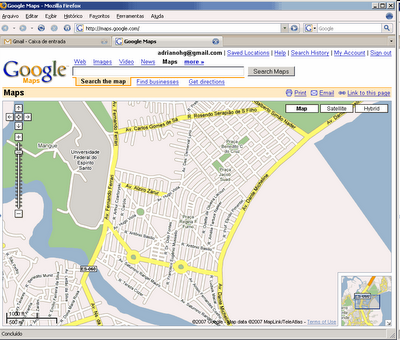
ನಂತರ ಈ ಚಿತ್ರವನ್ನು "ಪ್ರಿಂಟ್ಸ್ಕ್ರೀನ್" ಮೂಲಕ ನಕಲಿಸಲಾಗುತ್ತದೆ, ಮತ್ತು ಗಡಿಗಳನ್ನು ತೆಗೆದುಹಾಕಲಾಗುತ್ತದೆ, ಆದ್ದರಿಂದ ಜೂಮ್ ಮತ್ತು ವೀಕ್ಷಣೆ ಕಾನ್ಫಿಗರೇಶನ್ ಉಪಕರಣಗಳು ಗೋಚರಿಸುವುದಿಲ್ಲ. (ಇತರ ಪೋಸ್ಟ್ಗಳಲ್ಲಿ ನಿಮ್ಮ ಬಳಿ ಇರುವುದು utm ನಿರ್ದೇಶಾಂಕಗಳು ಅಥವಾ ನಿಯಂತ್ರಣ ಬಿಂದುಗಳಾಗಿದ್ದರೆ ಅದನ್ನು ಹೇಗೆ ಮಾಡಬೇಕೆಂದು ತೋರಿಸಲಾಗಿದೆ)

ನಂತರ ಅದನ್ನು ಆರ್ಕ್ಮ್ಯಾಪ್ನಲ್ಲಿ ಸೇರಿಸಲಾಗುತ್ತದೆ, "ಜಾಹೀರಾತು ಡೇಟಾ" ಆಯ್ಕೆಯ ಮೂಲಕ, ನಾವು ಅದೇ ಪ್ರದೇಶದ ರಸ್ತೆ ಅಕ್ಷಗಳೊಂದಿಗೆ ವೈಶಿಷ್ಟ್ಯದ ವರ್ಗವನ್ನು ಹೊಂದಿದ್ದೇವೆ ಎಂದು ಊಹಿಸಲಾಗಿದೆ. ಚಿತ್ರವನ್ನು ನಮೂದಿಸುವಾಗ ಅದು ಎಲ್ಲಿದೆ ಎಂದು ನಮಗೆ ತಿಳಿದಿಲ್ಲವಾದ್ದರಿಂದ, ನೀವು ಅದರ ಮೇಲೆ ಬಲ ಕ್ಲಿಕ್ ಮಾಡಿ ಮತ್ತು "ಜೂಮ್ ಟು ಲೇಯರ್" ಅನ್ನು ಆಯ್ಕೆ ಮಾಡಿ, ಆದ್ದರಿಂದ ಅದು ನಿಮ್ಮ ಪರದೆಯ ಮೇಲೆ ಲಭ್ಯವಿದೆ.
ವೀಕ್ಷಣೆ/ಟೂಲ್ಬಾರ್ಗಳು/ಜಿಯೋರೆಫರೆನ್ಸಿಂಗ್ ಮೂಲಕ ನಾವು “ಜಿಯೋರೆಫರೆನ್ಸಿಂಗ್” ಆಯ್ಕೆಯನ್ನು ಸಕ್ರಿಯಗೊಳಿಸುತ್ತೇವೆ. ಅದನ್ನು ನಕ್ಷೆಯ ಹತ್ತಿರ ತರಲು ಅಥವಾ ನಿಯಂತ್ರಣ ಬಿಂದುಗಳಿಗೆ ನೀವು ಒಂದನ್ನು ಸೇರಿಸಬಹುದು, ನಿಮ್ಮ ಪರದೆಯ ಮೇಲೆ ಗೋಚರಿಸುವ ಮೂಲ ಮತ್ತು ಗಮ್ಯಸ್ಥಾನದೊಂದಿಗೆ, ನೀವು "ಲಿಂಕ್ ಟೇಬಲ್" ಆಯ್ಕೆಯನ್ನು ಸಕ್ರಿಯಗೊಳಿಸಿದಾಗ ಅದನ್ನು ನೋಡಲು ಇದು ಸಾಧ್ಯವಾಗಿಸುತ್ತದೆ, ಬಿಡಿ "ಮೂಲ" ಅದೇ ಮತ್ತು ಅದನ್ನು ನಿಮ್ಮ ತಿಳಿದಿರುವ ಬಿಂದುಗಳಲ್ಲಿ "ನಕ್ಷೆ" ಎಂದು ಕರೆಯಲ್ಪಡುವ ಗಮ್ಯಸ್ಥಾನದ ಬಿಂದುವಿಗೆ ಸೇರಿಸಿ, ಆದ್ದರಿಂದ ಚಿತ್ರವು ಆಸಕ್ತಿಯ ಪ್ರದೇಶಕ್ಕೆ ಹತ್ತಿರವಾಗಿರುತ್ತದೆ.

ಇಮೇಜ್ ಮತ್ತು ರಸ್ತೆ ಪದರವು ಗೋಚರಿಸುವಾಗ, ನಿಯಂತ್ರಣ ಬಿಂದುಗಳನ್ನು ವ್ಯಾಖ್ಯಾನಿಸಲಾಗಿದೆ; ಇದಕ್ಕಾಗಿ ನೀವು ಚಿತ್ರದ (ಅರ್ಥೈಸಿದ) ಪಾಯಿಂಟ್ ಅನ್ನು ಕ್ಲಿಕ್ ಮಾಡಿ ಮತ್ತು ಮ್ಯಾಪ್ನ ತಿಳಿದಿರುವ ಪಾಯಿಂಟ್ನ ಮತ್ತೊಂದು ಕ್ಲಿಕ್ ಅನ್ನು ಕ್ಲಿಕ್ ಮಾಡಿ.
ಇವುಗಳು txt ಫೈಲ್ನಲ್ಲಿರಬಹುದು ಮತ್ತು "ಲೋಡ್" ಬಟನ್ ಅನ್ನು ಬಳಸಿಕೊಂಡು ನಮೂದಿಸಬಹುದು, ಆದರೆ ಇದಕ್ಕಾಗಿ ನೀವು ಅವುಗಳನ್ನು "ಪಾಯಿಂಟ್ ಸಂಖ್ಯೆ" "ಮೂಲ ರೇಖಾಂಶ" "ಮೂಲ ಅಕ್ಷಾಂಶ" "ಗಮ್ಯಸ್ಥಾನ ರೇಖಾಂಶ" ಗಮ್ಯಸ್ಥಾನದಲ್ಲಿ ಸ್ಥಳಗಳಿಂದ ಬೇರ್ಪಡಿಸಿದ ಸ್ವರೂಪದಲ್ಲಿ ಹೊಂದಿರಬೇಕು. ಅಕ್ಷಾಂಶ".
"ವೀಕ್ಷಣೆ ಲಿಂಕ್ ಟೇಬಲ್" ಬಟನ್ನಲ್ಲಿ ನೀವು ಪ್ರತಿಯೊಂದು ನಿಯಂತ್ರಣ ಬಿಂದುಗಳನ್ನು ನೋಡಬಹುದು, ನೀವು ಹೊಂದಿರುವ ಡೇಟಾದ ಪ್ರಕಾರ, ನೀವು ಸಾಕಷ್ಟು ಸೇರಿಸಬಹುದು ಇದರಿಂದ ಚಿತ್ರವು ರಸ್ತೆಯ ಆಕಾರಕ್ಕೆ ಸಾಧ್ಯವಾದಷ್ಟು ಹತ್ತಿರದಲ್ಲಿದೆ.
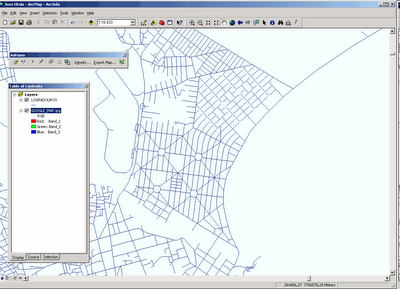
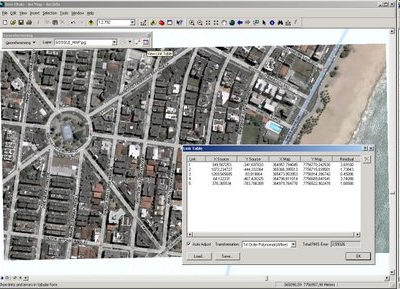
ಚಿತ್ರವು ರೂಪಾಂತರಗಳನ್ನು ಪಡೆದ ನಂತರ, "ಜಿಯೋರೆಫರೆನ್ಸಿಂಗ್ / ನವೀಕರಣ ಜಿಯೋರೆಫರೆನ್ಸಿಂಗ್" ಅನ್ನು ಅನ್ವಯಿಸಲಾಗುತ್ತದೆ.
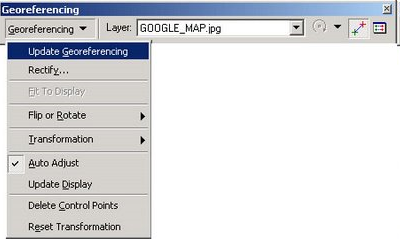

ತಾತ್ತ್ವಿಕವಾಗಿ, ರಫ್ತು ಇದು ಚಿತ್ರದ ಮೇಲೆ ಬಲ ಕ್ಲಿಕ್ ಫಾರ್, ಭೂ ಉಳಿಸಿಕೊಳ್ಳುವ ಸ್ವರೂಪಕ್ಕೆ ನಂತರ ದಶಮಾಂಶ / ರಫ್ತು ಡೇಟಾವನ್ನು ಮತ್ತು ಒಳಗೆ img ನಡೆಯಲಿದೆ ಫಾರ್ಮ್ಯಾಟಿಂಗ್, TIFF ಅಥವಾ ಗ್ರಿಡ್ ... ಆರಿಸಿದಾಗ ಸಹ ಟೈಲ್ ತಯಾರಿಸಲಾಗುತ್ತದೆ.
ಇಲ್ಲಿ ನೀವು ಸಂಪೂರ್ಣ ಪೋಸ್ಟ್ ನೋಡಬಹುದು (ಪೋರ್ಚುಗೀಸ್ನಲ್ಲಿ)







ಹಲೋವಾ… ನಾನು ಈ ಜಿಯೋರೆಫರೆನ್ಸಿಂಗ್ ವಿಷಯದಲ್ಲಿ ಆಸಕ್ತಿ ಹೊಂದಿದ್ದೇನೆ .. ಆದರೆ ನೀವು ಇದನ್ನು ಗೂಗಲ್ ಅರ್ಥ್ನೊಂದಿಗೆ ಮಾಡಬೇಕೆಂದು ನಾನು ಬಯಸುತ್ತೇನೆ .. ದಯವಿಟ್ಟು ಮತ್ತು ಆರ್ಗಿಸ್ 9.2 ನೊಂದಿಗೆ… ಒಮ್ಮೆ ನಾನು ಜಿಯೋರೆಫರೆನ್ಸ್ ಮಾಡಲಾದ ಚಿತ್ರಗಳ ಮೊಸಾಯಿಕ್ ಅನ್ನು ನೋಡಿದೆ .. ಎಲ್ಲರೂ ಗೂಗಲ್ ಅರ್ಥ್ನಿಂದ ಬಂದವರು .. ಧನ್ಯವಾದಗಳು ಎಲ್ಲವೂ ... !!!
ಈ ಕೋರ್ಸ್ಗಳನ್ನು ಅವರು ಎಲ್ಲಿ ನಿರ್ದೇಶಿಸುತ್ತಾರೆಂದು ತಿಳಿಯಲು ನಾನು ಮಾಡುತ್ತೇನೆ
ಇದು ಉತ್ತಮ ಸ್ಥಳವಾಗಿದೆ, ನನಗೆ ಸಾಧ್ಯವಾದಾಗ ಸಹಕರಿಸಬೇಕೆಂದು ನಾನು ಭಾವಿಸುತ್ತೇನೆ, ಮುಂದುವರಿಯಿರಿ
ಅಲ್ಲಿಂದ ನೀವು ಅಗಲ ಮತ್ತು ಎತ್ತರವನ್ನು ಬದಲಾಯಿಸಬಹುದು, ನಾನು ಹಾಕಿದವುಗಳು ಉದಾಹರಣೆಗಳಾಗಿವೆ, ಆ ಅಳತೆಗಳು ಯಾವಾಗಲೂ ಪಿಕ್ಸೆಲ್ಗಳಲ್ಲಿರುತ್ತವೆ
ನೀವು ಫೈಲ್ನ url ಅನ್ನು ಸಹ ಬದಲಾಯಿಸುತ್ತೀರಿ
ನೀವು ವೀಡಿಯೊವನ್ನು ವೆಬ್ನಲ್ಲಿ ಒಂದು ನಿರ್ದಿಷ್ಟ ಸ್ಥಳದಲ್ಲಿ ಉಳಿಸಬೇಕು, ಇದರಿಂದ ನೀವು ಫೈಲ್ನ url ಅನ್ನು ಹೊಂದಿರುತ್ತೀರಿ. ನಂತರ ನೀವು ವೀಡಿಯೊವನ್ನು ಎಂಬೆಡ್ ಮಾಡಲು ಸರಳ HTML ಕೋಡ್ ಒಳಗೆ ಸೇರಿಸಿ:
ವೀಡಿಯೊ ವೈಯಕ್ತಿಕವಾಗಿದೆ ಮತ್ತು ನಾನು ಅದನ್ನು ಕೆಲವು ಒಡನಾಡಿಗಳನ್ನು ಮಾತ್ರ ತೋರಿಸಲು ಬಯಸುತ್ತೇನೆ
ಬ್ರ್ಯಾಂಡ್ ಆಫ್ ಪೋಸಿಷನ್ಗೆ ನಾನು ವೀಡಿಯೊವನ್ನು ಹೇಗೆ ಸೇರಿಸಬಹುದು ಎಂದು ತಿಳಿಯಲು ನಾನು ಬಯಸುತ್ತೇನೆ
ಹಲೋ, ನೀವು ಜಿಯೋರೆಫರೆನ್ಸಿಂಗ್ ಅನ್ನು ಹೇಗೆ ಪರಿಹರಿಸಿದ್ದೀರಿ ಎಂದು ಯಾರಾದರೂ ಹೇಳಬಹುದೇ? ಏಕೆಂದರೆ ನಾನು ಪ್ರಯತ್ನಿಸಿದ್ದೇನೆ ಮತ್ತು ಚಿತ್ರವನ್ನು ಸೇರಿಸಲು ನಾನು ಹೆಜ್ಜೆ ಹಾಕುವುದಿಲ್ಲ, ಉಳಿದ ಹಂತಗಳು ಸ್ಪಷ್ಟವಾಗಿಲ್ಲ, ನಾಲ್ಕನೆಯ ಚಿತ್ರದಲ್ಲಿ ಟೂಲ್ಬಾರ್ ಕಾಣಿಸಿಕೊಳ್ಳುತ್ತದೆ ಮತ್ತು ಅದು ಸ್ಪಷ್ಟವಾಗಿ ಬಳಸಲ್ಪಡುತ್ತದೆ ಮತ್ತು ಅದು ಏನು ಎಂದು ನನಗೆ ತಿಳಿದಿಲ್ಲ.
ಧನ್ಯವಾದಗಳು….
ಹಲೋ, ಇಬ್ಬರೂ ಇನ್ನೊಬ್ಬರು ಬಯಸುತ್ತಾರೆ, ಆದರೆ ಸತ್ಯವು ನನಗೆ ಸಾಕಷ್ಟು ಆಸಕ್ತಿಯನ್ನುಂಟುಮಾಡುತ್ತದೆ.
ಈ ಭಾಗವನ್ನು ಹೆಚ್ಚಿನ ವಿವರಗಳೊಂದಿಗೆ ವಿವರಿಸಿ. ಧನ್ಯವಾದಗಳು
” ಅದನ್ನು ನಕ್ಷೆ ಅಥವಾ ನಿಯಂತ್ರಣ ಬಿಂದುಗಳ ಬಳಿ ತರಲು, ನಿಮ್ಮ ಪರದೆಯ ಮೇಲೆ ಗೋಚರಿಸುವ ಮೂಲ ಮತ್ತು ಗಮ್ಯಸ್ಥಾನದೊಂದಿಗೆ ನೀವು ಒಂದನ್ನು ಸೇರಿಸಬಹುದು, ನೀವು “ಲಿಂಕ್ ಟೇಬಲ್” ಆಯ್ಕೆಯನ್ನು ಸಕ್ರಿಯಗೊಳಿಸಿದಾಗ ಅದನ್ನು ನೋಡಲು ಇದು ಸಾಧ್ಯವಾಗಿಸುತ್ತದೆ, “ಮೂಲವನ್ನು ಬಿಡಿ "ಅದೇ ಮತ್ತು ಅದನ್ನು ನಿಮ್ಮ ತಿಳಿದಿರುವ ಬಿಂದುಗಳಲ್ಲಿ "ನಕ್ಷೆ" ಎಂದು ಕರೆಯಲ್ಪಡುವ ಗಮ್ಯಸ್ಥಾನದ ಬಿಂದುವಿಗೆ ಸೇರಿಸಿ, ಆದ್ದರಿಂದ ಚಿತ್ರವು ಆಸಕ್ತಿಯ ಪ್ರದೇಶಕ್ಕೆ ಹತ್ತಿರವಾಗಿರುತ್ತದೆ."
ನೀವು ಮುದ್ರಣ ಪರದೆಯನ್ನು ಮಾಡುತ್ತೀರಿ, ನಂತರ ನೀವು ಅದನ್ನು Mspaint ನಲ್ಲಿ ಅಂಟಿಸಿ, ಅಲ್ಲಿ ನೀವು ಬಳಸದಿದ್ದನ್ನು ಕತ್ತರಿಸುತ್ತೀರಿ ಮತ್ತು ಅದನ್ನು ನಿಮ್ಮ ಹಾರ್ಡ್ ಡ್ರೈವ್ನಲ್ಲಿ jpg ಎಂದು ದಾಖಲಿಸುತ್ತೀರಿ.
ನಂತರ ನೀವು ಅದನ್ನು ಆರ್ಕ್ಮ್ಯಾಪ್ನಿಂದ ಕರೆ ಮಾಡಿ, ನೀವು ಆಕಾರವನ್ನು ಕರೆಯಲು ಹೋಗುವ ಅದೇ “ಡೇಟಾ ಸೇರಿಸಿ” ಬಟನ್ನೊಂದಿಗೆ, ಮತ್ತು ನೀವು ಅದನ್ನು ಉಳಿಸಿದ ಚಿತ್ರವನ್ನು ಆಯ್ಕೆ ಮಾಡಿ.
ಪ್ರಿಂಟ್ಸ್ಕ್ರೀನ್ ಮಾಡಿದ ನಂತರ ನೀವು ಹಂತವನ್ನು ನನಗೆ ವಿವರಿಸಬಹುದೇ, ಅಲ್ಲಿ ನಾನು ಚಿತ್ರವನ್ನು ಉಳಿಸುತ್ತೇನೆ ಮತ್ತು ಆರ್ಕ್ಮ್ಯಾಪ್ ಎಷ್ಟು?
ಇದು “ವೀಕ್ಷಣೆ/ಟೂಲ್ಬಾರ್ಗಳು/ಜಿಯೋರೆಫರೆನ್ಸಿಂಗ್” ನಲ್ಲಿದೆ
ಹಂತಗಳನ್ನು ಅನುಸರಿಸಲು ಪ್ರಯತ್ನಿಸಿ ಮತ್ತು ಯಶಸ್ವಿಯಾಗಬೇಡಿ, ಸಕ್ರಿಯಗೊಳಿಸಿದ ಆಯ್ಕೆಗಳೊಂದಿಗೆ ಜಿಯೋರೆಫರೆನ್ಸಿಂಗ್ ವಿಂಡೋ ಕಾಣಿಸುವುದಿಲ್ಲ
ಸರಿ, ನಾನು ನಾನೇ ಕೊಡುತ್ತೇನೆ, ನಾನು ಅದನ್ನು ಪ್ರಯತ್ನಿಸಲಿಲ್ಲ
ಶುಭಾಶಯಗಳನ್ನು
ಈಗ ನೀವು ರಫ್ತು ಮಾಡುವ ಬಗ್ಗೆ ಮಾತನಾಡುತ್ತೀರಿ ಮತ್ತು ಗ್ರಿಡ್, ಐಎಂಜಿ ಅಥವಾ ಟಿಐಎಫ್ಎಫ್ ಫಾರ್ಮ್ಯಾಟ್ ಆಯ್ಕೆಗಳನ್ನು ನಮೂದಿಸಿ…. ಎರ್ಮಾಪ್ಪರ್ ಪ್ಲಗ್ಇನ್ ಅನ್ನು ಸ್ಥಾಪಿಸಿದ ನಂತರ ನಾನು ಇಸಿಡಬ್ಲ್ಯೂಗೆ ಹೇಗೆ ರಫ್ತು ಮಾಡಬಹುದು?
ನಾನು ಆರ್ಕಿಸ್ ಬಳಕೆದಾರನಲ್ಲ, ಆದರೆ ಇನ್ನೊಂದು ದಿನ ನನ್ನನ್ನು ಆ ಪ್ರಶ್ನೆಯನ್ನು ಕೇಳಲಾಯಿತು ಮತ್ತು ಅದನ್ನು ಹೇಗೆ ಮಾಡಬೇಕೆಂದು ನನಗೆ ತಿಳಿದಿರಲಿಲ್ಲ. ನಾನೂ ಕೆಲಸ ಮಾಡುವ ಆರ್ಕಿಸ್ ವಿಧಾನವು ಉಪಯುಕ್ತತೆಗೆ ಸಂಪೂರ್ಣವಾಗಿ ವಿರುದ್ಧವಾಗಿದೆ.